X AVS in SIX konvertieren
Konvertieren Sie X AVS bilder in das SIX Format, bearbeiten und optimieren Sie bilder online und kostenlos.

Die X-Dateierweiterung, auch bekannt als Application Visualization System X Image, wird zur Speicherung von hochwertigen, farbechten Bildern mit Transparenz verwendet. Entwickelt von Stardent Computer für UNIX-Systeme, unterstützt es 32 Bit pro Pixel und ermöglicht über 16,7 Millionen Farben mit einem Alphakanal für Transparenz. Dieses Format ist besonders wertvoll in der wissenschaftlichen Visualisierung und komplexen Datenrepräsentation. Trotz neuerer Formate gewährleistet seine unkomprimierte Natur die Bildintegrität ohne kompressionsbedingte Verschlechterung.
Die Dateierweiterung SIX, kurz für "six pixels", ist ein Bitmap-Grafikformat, das von der Digital Equipment Corporation (DEC) für ihre Terminals und Drucker entwickelt wurde. Ursprünglich eingeführt, um Bitmap-Grafiken an DEC-Dot-Matrix-Drucker wie den LA50 zu senden, erleichterte SIX später die Übertragung von Softfonts an Terminals wie das VT220. Dieses Format kodiert Bilder mithilfe einer Reihe von sechspixelhohen Mustern und ist daher effizient für die Übertragung von Grafiken über 7-Bit-Serienverbindungen. Um 2010 wiederentdeckt, wird SIX weiterhin in modernen Terminal-Emulatoren für Aufgaben wie die Video-Wiedergabe verwendet.
Wählen Sie eine X AVS bild von Ihrem Computer aus oder ziehen Sie sie auf die Seite.
Wählen Sie beliebige X AVS-zu-SIX-Konverter-Tools für eine angepasste Konvertierung und klicken Sie auf Konvertieren.
Lassen Sie den Konvertierungsprozess abschließen, dann laden Sie Ihre SIX bild herunter.
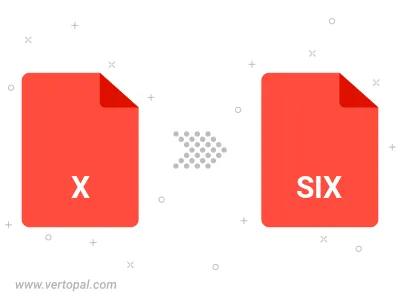
Befolgen Sie die unten stehenden Schritte, wenn Sie Vertopal CLI auf Ihrem macOS-System installiert haben.
cd zum X AVS-Dateiort oder fügen Sie den Pfad zu Ihrer Eingabedatei hinzu.Befolgen Sie die unten stehenden Schritte, wenn Sie Vertopal CLI auf Ihrem Windows-System installiert haben.
cd zum X AVS-Dateiort oder fügen Sie den Pfad zu Ihrer Eingabedatei hinzu.Befolgen Sie die unten stehenden Schritte, wenn Sie Vertopal CLI auf Ihrem Linux-System installiert haben.
cd zum X AVS-Dateiort oder fügen Sie den Pfad zu Ihrer Eingabedatei hinzu.